Permet de choisir une valeur dans un champ Ex: Choisir un client parmi une base de données client
Setup
- Lier vos bases de données avec Plugnotes (voir FileZilla)
- Ajouter un S01 sur votre formulaire et donner lui un nom
- Cliquez sur le Setup du S01

- Remplissez les différents champs
- Search in external table: Introduisez le nom exact du fichier que vous avez mis sur FileZilla. Le nom doit être à l'identique (sensible aux majuscules/minuscules)
1. Pour voir si la table fonctionne, appuyez sur l'œil a côté du nom du fichier. Vous verrez la table s'afficher sur la gauche de l'écran.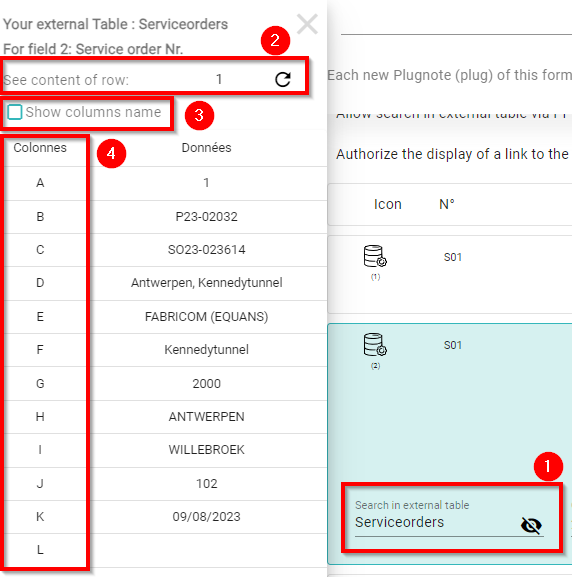
2. Pour voir le contenu d'une autre ligne du tableau, changer le numéro et appuyer sur la flèche
3. Pour voir le nom des colonnes, ainsi que la valeur, checkez la boxe "montrer le nom des colonnes"
4. La lettre correspond à la colonne !Très important pour la suite! - Criterion in field: quand vous chercherez pour une valeur vous voulez que la valeur dans la base de données soit exactement la même, contienne, commence ou soit un multiple de
Recommandation: 2-Contient(..XX..) - Search in Table column(s): Choisir dans quelle(s) colonne(s) chercher. Il faut faire référence à la lettre des colonnes que vous voyez dans la vue au point A
Séparer chaque colonne par ";" si vous voulez chercher dans plusieurs colonnes.
Ex: Chercher sur une colonne: C
Ex 2: Chercher dans plusieurs colonnes: C;D;E - Column(s) shown in results (sorted): Définir les colonnes à afficher lorsque les propositions s'affichent. Chaque colonne doit être séparé d'un ";"
Ex: B;C;D;E;F - Autocomplete - Field N° : Column(s): En fonction de la valeur sélectionnée, il est possible de pré-remplir d'autres champs du formulaire.
Ex: En sélectionnant un client, vous voulez pré-remplir le numéro de tel, l'email, l'adresse et le numéro client. Pour ce faire, il faut:- Créer le champ au préalable
- Mapper les valeurs en sélectionnant le numéro du champ qu'il faut remplir:la colonne qui doit s'afficher dans le champ
ex: 2:C - Pour mapper plusieurs valeurs et les séparer, ajoutez un - entre chaque champ
Ex: 2:C-3:B-4:C - Pour mapper les valeurs dans un tableau (F32 ou S32), sélectionnez le champ, ensuite la valeur, ensuite la ligne puis la colonne
Ex: 5:F:L1:C1 --> La valeur F se mettra dans le champ 5, dans la ligne 1, colonne 1
7:B:L1:C1 pour une seule colonne (B étant la colonne de la table externe)
7:B:L1:C1,7:C:L1:C2 pour plusieurs colonnes

- Pour la mise à jour du F30 à partir d'un S01:
Pour insérer les coordonnées GPS issues de la table externe, ajouter ':' et 'Lat=' suivi de la colonne contenant la latitude, une virgule séparatrice, puis 'Lnt=' suivi de la colonne contenant la longitude.
Ex: 3:B;C:Lat=G,Lnt=H
Dans cet exemple le champ 3 est un champ Géolocalisation et les colonnes B et C l'adresse.
-
Pour définir un préfixe international à un F05 à partir d'un S01, ajouter ':' après la colonne et entrer le préfixe.
Exemple: 3:H:+33
- Activate search in F28: Permet d'aller chercher dans un autre Plugform (voir F28)
Savoir
- Par défaut, les utilisateurs non-plugnotes n'auront pas accès à la base de données sur les formulaires SAUF si la case base de données externe est cochée dans les paramètres du formulaire

--
Customer Success
Si vous avez des questions, veuillez contacter notre équipe de Customer Success Team
- Search in external table: Introduisez le nom exact du fichier que vous avez mis sur FileZilla. Le nom doit être à l'identique (sensible aux majuscules/minuscules)
